Werbung
 Wenn Ihre Familie so etwas wie meine ist, ist ein Familienporträt fast so schwer wie ein Lottogewinn. Es gelingt uns, einmal im Jahr ein Porträt zu erstellen. Dies geschieht normalerweise einige Tage vor oder nach den Weihnachtsferien. Hier sind einige meiner Tipps zur Porträtfotografie aus meiner letzten Sitzung.
Wenn Ihre Familie so etwas wie meine ist, ist ein Familienporträt fast so schwer wie ein Lottogewinn. Es gelingt uns, einmal im Jahr ein Porträt zu erstellen. Dies geschieht normalerweise einige Tage vor oder nach den Weihnachtsferien. Hier sind einige meiner Tipps zur Porträtfotografie aus meiner letzten Sitzung.
Lassen Sie uns zunächst ein wenig über die Einrichtung sprechen. Wenn Sie ein formelles Porträt erstellen möchten, versuchen Sie dies, wenn Sie und Ihre Familie alle für einen formellen Anlass angezogen sind. Auf diese Weise jammern Familienmitglieder nicht darüber, dass sie sich nur zum Fotografieren anziehen müssen.
Jeder sollte nicht genau die gleiche Farbe der Kleidung tragen, aber die Farben sollten sich ergänzen. Nach meiner Erfahrung funktionieren Plaids und wirklich dunkle Farben nicht immer gut. Und manchmal, wie Sie auf dem Foto unten sehen, können Details in leuchtend roter Kleidung verloren gehen, wenn ein Blitz Ihre Hauptlichtquelle ist.
1. Beleuchtung
Wenn Sie das Familienporträt im Freien (am frühen Morgen oder am späten Nachmittag) erstellen können, können Sie ohne externen Blitz davonkommen oder es möglicherweise zum Füllen des Lichts im Freien verwenden. Wenn Sie in Innenräumen fotografieren, wird dringend empfohlen, einen externen Blitz an Ihrer Kamera zu verwenden. Wenn Sie den Blitz durch einen Regenschirm schießen, wird das Licht auf den Motiven gedämpft. Lassen Sie sich jedoch nicht vom Fehlen dieser Ausrüstung davon abhalten, Indoor-Porträtaufnahmen zu machen. Wenn Sie Fotos mit Ihrer Familie in der Nähe eines gut beleuchteten Fensters machen können (Aufnahme mit beispielsweise 400-800 ISO), erhalten Sie möglicherweise auch effektive Aufnahmen.
2. Vorbereitung für das Shooting
Ihre Familie unterscheidet sich wahrscheinlich nicht von den meisten Menschen, wenn es um das Fotografieren geht. Sie sind im Allgemeinen nicht geduldig. Sie möchten auf dem Foto gut aussehen, haben aber möglicherweise keine Geduld, während Sie mit der Kamera herumfummeln. Richten Sie also Ihre Ausrüstung ein und machen Sie ein paar Testaufnahmen, bevor Sie alle zusammenbauen.
Nehmen Sie Ihre Porträts auf jeden Fall mit Ihrer Kamera auf einem Stativ auf. Wenn Sie vorhaben, auf dem Foto zu sein, müssen Sie den Selbstauslöser Ihrer Kamera oder eines Remote-Geräts verwenden, das den Verschluss Ihrer Kamera auslöst.
Die Herausforderung bei der Blitzfotografie besteht darin, dass Fotos zu hell oder zu dunkel erscheinen können. Wenn Sie Bilder auf der Rückseite des LCD-Bildschirms Ihrer Kamera überprüfen, erhalten Sie nicht immer ein genaues Bild davon, wie gut Ihr Foto belichtet ist. Bilder sehen auf dem LCD-Bildschirm normalerweise immer in Ordnung aus. Mein Vorschlag ist daher, das Histogramm Ihrer Kamera zu verwenden und mehrere Aufnahmen mit unterschiedlichen Belichtungs- und Lichteinstellungen zu machen.
Fotos in Photoshop reparieren
Obwohl ich während der Sitzung mehrere Familienfotos gemacht habe, war das, das uns am besten gefallen hat, wie Sie sehen, überbelichtet. Der Blitz außerhalb der Kamera war zu stark. Bei anderen Aufnahmen waren die Belichtungseinstellungen besser, aber der Inhalt des Fotos entsprach nicht unserem Geschmack. Dies ist die Natur und Herausforderung der Fotografie. Hier sind einige Vorschläge zur Behebung des Problems.
Ich habe ein relativ weitwinkliges Objektiv und einen Blitz außerhalb der Kamera verwendet, der sich hinter einem weißen Regenschirm befindet, um die Beleuchtung zu mildern. Ich hätte einen dunklen Hintergrund anstelle der weißen Wand mit ihren zahlreichen Flecken bevorzugt, aber das sind die Einschränkungen, innerhalb derer ich arbeiten musste.
Wie wir sehen können, ist das Foto besonders auf unseren Gesichtern überbelichtet. Der Abstand zwischen Kamera und Motiv machte es schwierig, das Foto in der Kamera zuzuschneiden. Daher habe ich absichtlich weit geschossen, damit ich später Platz zum Zuschneiden habe.

Ich habe das Foto tatsächlich im RAW-Modus aufgenommen, gehe aber davon aus, dass viele Leser dieses Artikels im traditionellen JPEG-Modus fotografieren.
3. Beschneiden Sie das Foto
Beim Öffnen eines Duplikats des Originalfotos in Photoshop habe ich zunächst eine Größe von 8 x 10 zugeschnitten. Dadurch wurden natürlich auch unerwünschte Hintergrundbereiche ausgeschnitten. Wenn Sie eine bestimmte Größe zuschneiden, eignet sich dies auch besser zum Drucken.
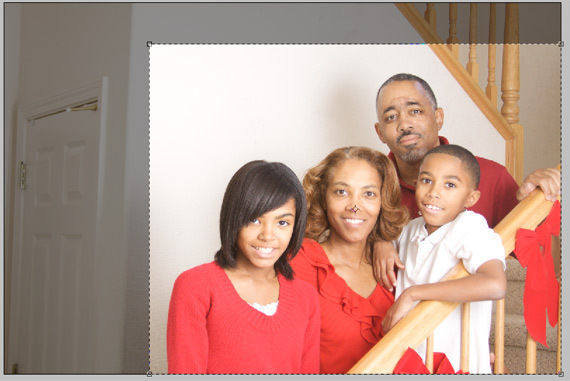
4. Korrigieren Sie die Belichtung
Es gibt viele Möglichkeiten, Belichtungsprobleme in Photoshop zu beheben. Bei diesem Ansatz habe ich die Ebene "Ebenenanpassung" verwendet (Bild> Anpassungen> Ebenen). Es gibt eine Menge Möglichkeiten Mit diesem Werkzeug können Sie die Schieberegler, Mitteltöne und Glanzlichter von a steuern Bild. Sie bewegen diese Schieberegler, um die gewünschte Belichtung zu erhalten. Sie möchten darauf achten, dass keine Details im Schatten- oder Hervorhebungsbereich des Bildes verloren gehen. Jedes Bild ist anders. Bewegen Sie die Schieberegler einfach hin und her, bis Sie die gewünschten Ergebnisse erzielen.
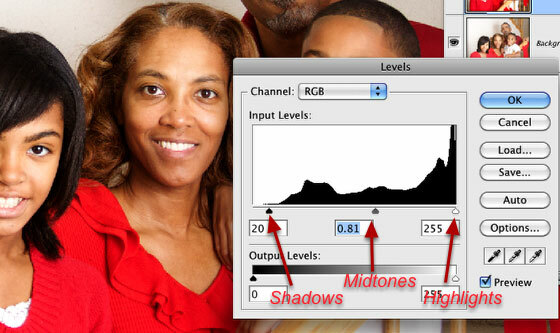
5. Detaillierung von Schatten und Licht
Ein weiteres nützliches Werkzeug in Photoshop für den Umgang mit überbelichteten (oder unterbelichteten) Bildern ist das Werkzeug Schatten und Hervorheben. Ein ähnliches Tool gibt es und funktioniert besser in RAW-Bildbearbeitungsprogrammen wie Adobe Camera RAW oder Adobe Lightroom. Es kann jedoch häufig mit JPEG-Bildern in Photoshop funktionieren.
Schatten und Hervorhebung finden Sie in der Menüleiste Bild> Anpassungen> Schattenhighlight. Stellen Sie sicher, dass Sie die Ebenenanpassungsebene duplizieren, da Schatten und Hervorhebung destruktiv sind. Wenn Sie das Werkzeug noch nie benutzt haben, werden beim Öffnen die Standardeinstellungen von 50% zum Aufhellen der Schatten festgelegt. Aber keine Sorge, Sie haben die Kontrolle.
Bewegen Sie einfach die Schieberegler "Schatten" und "Lichter", um die erforderlichen Anpassungen vorzunehmen. Jedes Foto ist anders, aber Sie können beginnen, indem Sie die Schieberegler ganz nach links bewegen und sie dann langsam nach rechts ziehen. Wie Sie sehen können, hat dieses Tool dazu beigetragen, Details in den überbelichteten Hervorhebungsbereichen wiederherzustellen. Ich habe darauf geachtet, die Details der Schattenbereiche beizubehalten, insbesondere bei den Haaren meiner Tochter. Mit diesem und dem Pegelanpassungswerkzeug können Sie auch den Kontrast im Bild erhöhen.

6. Retusche
Dieses Bild musste nicht geschärft werden. Die Hauptretusche, die ich gemacht habe, bestand darin, unsere Hauttöne zu glätten und zu mildern. Hier ist ein beliebter Ansatz:
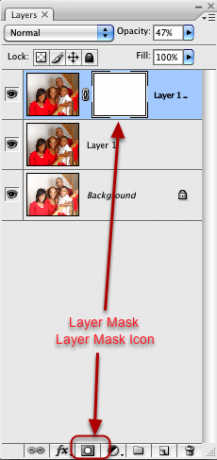
- Duplizieren Sie die oberste Ebene des Bildes.
- Gehen Sie zum Menü "Filter" und wählen Sie "Gaußsche Unschärfe". Bewegen Sie den Schieberegler auf 8-12 Pixel, um eine relativ starke Unschärfe zu erzielen.
- Reduzieren Sie die Deckkraft des Filters um 50% oder auf das gewünschte Maß an Glätte.
- Fügen Sie nun der Ebene eine Ebenenmaske hinzu, indem Sie unten im Ebenenbedienfeld auf das Symbol Ebenenmaske klicken. Dadurch wird eine schwarze Maske über Ihre unscharfe Ebene gelegt. Ändern Sie die Vordergrundfarbe in Extras in Weiß.
- Wählen Sie das Pinselwerkzeug und verringern Sie die Größe des Pinsels auf 52% und die Härte auf 0. (Sie können mit der rechten Maustaste oder bei gedrückter Ctrl-Taste auf das Bild klicken, um den Durchmesser und die Härte des Pinsels zu ändern.
- Verwenden Sie den Pinsel, um die Details in den Augen, Augenbrauen und Haaren des Motivs zurückzubringen (oder zu malen).
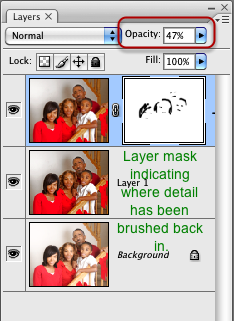
Für eine kurze Porträtsitzung bin ich ziemlich zufrieden mit den am Foto vorgenommenen Anpassungen. Wie bei jedem Fotoshooting empfehle ich dringend, dass Sie so viele Aufnahmen wie möglich machen, damit Sie mehr Fotos zum Arbeiten haben.

Sind Sie der Familienfotograf in Ihrem Haushalt? Wie oft werden Porträts angefertigt und vor welchen Herausforderungen stehen Sie, wenn überhaupt? Teilen Sie Ihre eigene Meinung in den Kommentaren unten!
Bakari ist freiberuflicher Schriftsteller und Fotograf. Er ist ein langjähriger Mac-Benutzer, Jazz-Musik-Fan und Familienvater.